日経225注文予約を登録する
日経225の注文予約を設定します。ナビゲーションメニューの[注文予約]をクリックして、タブメニューの[注文予約設定]をクリックしてください。
予約注文入力画面の名称
予約注文入力画面は下記の入力項目があります。ここでは各項目の説明をします。
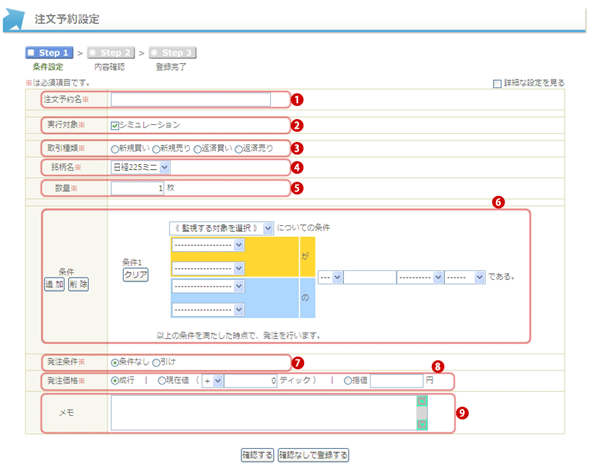
- 1. 注文予約名
- 設定の名前を入力してください。設定の内容がわかるような注文予約名をつけることをおすすめします。
- 2. 実行対象
- 実行する対象を選択してください。有料版ご利用の方はここで実売買の選択できます。
- 3. 取引種類
- 実行する取引の種類を選択してください。
- 4. 銘柄名
- 日経225先物(ラージ)または日経225ミニのいずれかの銘柄名を選択してください。
- 5. 数量
- 注文する枚数を入力してください 。
- 6. 条件入力部
- 条件の詳細を入力してください。ここに入力した条件に合致すると自動的に注文が入ります。複数の条件を組み合わせる場合は[追加]ボタンをクリックすると、新たな条件入力部分が表示されます。
- 7. 発注条件
- 発注を行う条件を指定してください。
- 8. 発注価格
- 発注価格を指定または入力してください。特に指定しない場合は成行、指定する場合は現在値または指値を指定して数字を入力してください。
- 9. メモ
- 入力中の予約注文に関するメモを入力してください。入力必須項目ではありませんので特に必要がない場合は入力しなくても問題ありません。
